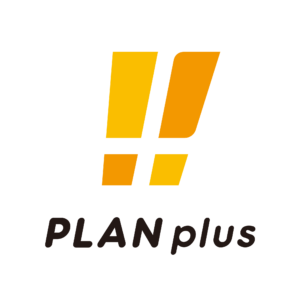Facebookのプロフィール写真、こっそり変更できないかな?
「○○さんがプロフィール写真を変更しました」っていうお知らせがみんなに届いちゃうの、いやだな。
本記事はFBのお知らせ機能を「余計なお世話はいらない」
そんな風に思っている方に、さくっと3ステップでプロフィール写真が「こっそり」変更出来ちゃう、そんなやり方をお届けします。
スマホ、どこタップしたらいいのかいつも困る・・・と言う方にも安心して操作できるように、画像付きで説明しますので、いつでもその気になったらプロフィール写真を「こっそり」変更してくださいね。
この記事を書いている私は、会社経営者としてFacebookで集客をしていました。
たくさんの人と繋がれたというメリットと、周りの雑音に惑わされてSNS疲れをしたというデメリットを経験しつつ、Facebook歴8年半。
Facebookとの付き合い方で「お豆腐メンタル」が強化されたように思います。
そんな私の「Facebookとの付き合い方」も織り交ぜつつ、お伝えしようと思います。
Facebookでプロフィールを変更するとどうなるか
早速やり方に行きたいところですが、その前にちょっとだけプロフィール写真を変更するとどうなるのか書いておきたいと思います。必要ない方は読み飛ばしていただいて結構です。
「全世界に発信されます」
この記事を読んでいる人には残念なお知らせですが
「えむこさんがプロフィール写真を変更しました」というお知らせ、何も対策を施さなければ全世界に発信されます。
はい、友人知人だけだと思っていたでしょ?
ちゃいまっせー。あっちがその気なら、あなたが「絶対に見られたくない人」にも発信されてしまいます。
「いいね」や「コメント」に翻弄されます
Facebookで友達になった人から「プロフィール写真を変更しました」というお知らせが届いたらどうしますか?
「いいね」押したり、「超いいね」押したり、「すごいね」押したりしませんか?
すごく素敵なお写真だったら、「ステキですね~(^▽^)/」ってコメントいれたりする方もいらっしゃるかも。
そこには悪意のカケラもなく、いいコミュニケーションを取りたいからやっているわけですよね?
でも逆に自分がされる立場だったら・・・
翻弄されるのがFacebookの魔力です・・・
まず気になるのが「いいね」の数
変な話、プロフィール写真の変更って他の投稿よりも「いいね」が集まりやすい発信だったりします。
良くも悪くも、人気のバロメータになっちゃったりします。
いやだわ、なんだか・・・
あとコメント
「ステキですね」のコメント、よく知っている友人からだったら「いやん、奇跡の一枚なのよ~」とか「カメラマンの腕がいいってことで♪」とか、いい感じでお返事できますが、
ほとんど面識のない人から「ステキですね」ってコメント入っても「ありがとうございます」しか返せなくないですか?
時には「おはようございます。今日もステキな一日を」などというコメントが入ったりして、もうめんどくさいのなんのって。
せっかく、「プロのカメラマンにスタジオで写真を撮ってもらったヾ(o´∀`o)ノワァーィ♪」
「美容院に行ったら新しい髪型がとっても気に入った(∀`*ゞ)エヘヘ」
「友人が何気なく撮った写真、すごく評判がよかった(*^^)v」
とか千載一遇のチャンスで
よーし!Facebookのプロフィール写真を変えちゃおうっと!
ってなったのに・・・
「えむこさんがプロフィール写真を変更しました」ってFacebookが余計なお世話をするばっかりにめんどくさいし全世界に発信しているなんて・・・
私はプロフィール写真を変えたいだけなんです!
「ほんと、そんなサービスいらないのよ、ワタクシ・・・」
「やっぱりFacebookこわっ」
って思っている方が今こちらを読んでいるんだと思いますが、安心してください。
これは「何も対策を施さなければ」の話で、逆を言えば
「対策を施せばだいじょーぶっ」
「Facebook!恐れるに足らず!!!」ってことなんですね。
これからお伝えする方法をしっかり読んで、今日から「Facebook恐れるに足らず!」と高らかに宣言いたしましょう♪
前置きが長くなりました。やっと本題です。
Facebookでこっそり写真を変更する方法(3ステップ)
まずはやり方をざっと読んでください
この方法、意外と始まったらスピード勝負です。
途中で「あれ?どこまでいったっけ?」なんて言っていると、中途半端に「いいね」がつき始めて、そのあとの作業を進めるのに罪悪感が生まれます。
まずは次の3ステップの流れをなんとなく理解してから、作業に入ってください。
写真をアップする
①プロフィールページにアクセス
②写真を選ぶ
③写真位置や大きさを調整する
④保存する(アップする)
①まずはFacebookを開いたら自分の顔が丸く囲われているところをタップします
そうすると自分のプロフィールページに行きます
そこで変更したいプロフィール写真をタップしてください

②このようなメッセージが出ますので、「プロフィール写真を選択」をタップします
そして変えたい写真を選びます。
今回、私は「ブランディングしたいなら、犬とか猫の写真は言語道断!!!」と権威ある方に怒られそうですが、あえてこちらの写真を選びます(笑)

③写真の位置を調整します

ちょっとばかり位置がよろしくないですね
大きさや位置を人差し指だったり、二本指だったりで調整します。
(ここは時間をかけてゆっくりやって大丈夫です。心置きなく「奇跡の一枚」を調整してください)
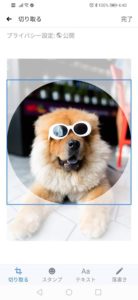
いい感じになりました♪
④保存する
「よし、これでいこう!」と決まったら、とうとう保存です!

ちなみに保存を押してしまったら、ノンストップです。
あなたが勝つのか、誰かに見つかって「いいね」がついて負けるのか、これは戦いです!
とはいえ、2タップするだけ。とっとと、次のステップまで終わらせますよ~
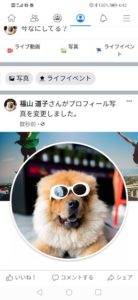
おめでとうございます。無事にプロフィール写真が変更できました。
プライバシー設定を変更する
①自分のタイムラインの3つの点をタップ
②「プライバシー設定を編集」をタップ
③「自分のみ」をタップ
ここからは「プライバシー設定を変更する」という作業です
ここに注目!
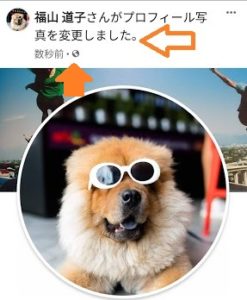
地球儀マークです!「全世界に発信してますよ」マークです!
このままでは大変なので、この「全世界」を「自分だけ」に変えます。
①この投稿の右上の3つの点をタップします
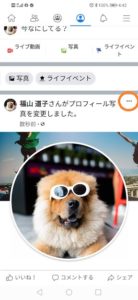
②そうすると表示かこのように変わります
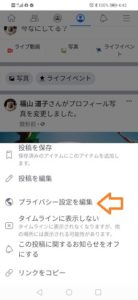
これは「この投稿をどうしたいの?」ということを聞かれていますので、「プライバシー設定を編集」をタップします
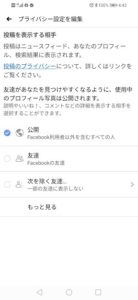
公開というところにチェックがついています
③自分のみに変更
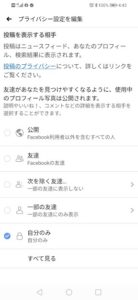
なんのかんのと説明が書いてありますが、そんなのを読んでいる暇はありません。
私を信じて「自分のみ」をタップしてください。
Q:「大変です!えむこさん!!!自分のみがありません。私の画面と違います!!!」
A:まずは落ち着いて。
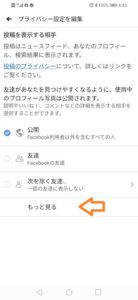
「もっと見る」がありますよね? もっと見て~
もっと見るをタップすると
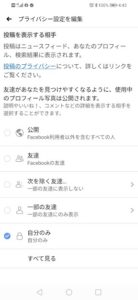
自分のみをタップしたその瞬間に!
「私は全世界には発信いたします!」とFacebookに高らかに宣言したことになります!

ゴーーーーーーール!!!!
せんぱい、いっこゴール決めたとやないですか・・・(byのだめ)
タイムラインに非表示設定にする
友人知人にお知らせがいくことは回避できました。
急ぐことはありませんので、ここで休憩してください~

でも「写真が変更されました」の表示はそのままタイムラインに残っています。
もちろん、そのままでも何の問題もありませんが、なんかの拍子にプライバシー設定が変わってしまうということも、ない。。。こともない。
投稿をタイムラインに残しておかない方法も一応のせておきますね
こちらもすごく簡単です
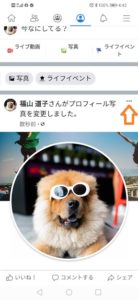
同じように左上の3つの点をタップし
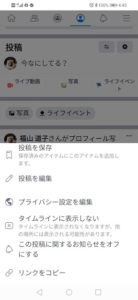
「タイムラインに表示しない」をタップするだけです
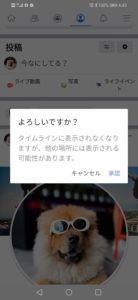
なんか、「本当に大丈夫かよ・・・」と突っ込みたくなるようなメッセージを「承認」したら、
「えむこさんがプロフィール写真を変更しました」という表示はどこからも消えるようになります。
おつかれさまでした―――!!!
これで今日のミッションは終了です。
最後に私が考える「Facebookを上手に活用するコツ」をちょっとだけお伝えします
Facebookを疲れることなく楽しく便利に使うコツ
Facebookをなんのために使いたいか、という目的を明確にし、Facebookの仕組みを理解して上手に利用する必要があります
Facebookは基本実名登録というのが大きな特徴。
ある人は「実名登録で誰が見ているかわからないのに、そんなに開示しちゃって大丈夫?」と考えることも、
ある人にとっては「だって隠していたら誰も信じてくれなくてもったいないよ」と考えます
ある人は朝起きたらチェックして、タイムラインに流れてくる投稿にいいねをして、できる限りコメントするけど、
ある人は一週間に一回しかチェックしない
読んでいるけど、いいねはしない主義 なんて人もいるわけです
立場やFacebookで実現させたいことによって、やり方は人それぞれ、取り組み方も人それぞれ、そして「こうあるべき」なんてことは少しもないんです
私は自分のビジネスを拡大させるためにFacebookを利用していました
そのためのノウハウもものすごく勉強しました
でも、私の昔からの友人は違いますよね
専業主婦でSNSは怖いけど、疎遠になっていた人と繋がれて近況もわかる、やりとりもできるという魅力で利用する目的
ある日、高校時代の友人に「私に営業しないでね」と言われたことがありました
「え?しないよ、もちろん」と思ったのですが、私が深く考えずFacebookページへのいいねを依頼したことが彼女にとってはとても不快だったようです
私は毎日投稿していたので、もしかしたら彼女のタイムラインは私のビジネスの投稿ばかりになっていたかもしれません
それは気持ちのいいものではないでしょう
繰り返しになりますが、Facebookは単なるツールなので、立場やおかれている環境で使い方も目的も違いますから
そもそも「人と比べられないもの」です
あの人はいいねしてくれる、あの人はしてくれない
あの人はコメントがいっぱいつくのに、私は全然
なんだかあの人は楽しそうにしているな・・・
そんな風に思ってしまうのは仕方がないことですけれども、自分がなんのためにFacebookを使っているのかをしっかり明確にして
Facebookの仕組みやできることを理解して
今日やったようにプライバシー設定を変更したり、見たくない人のフォローを外す、嫌な人はブロックする、などいちいち悩まずに、さくさくとやることで、
自分のFacebookの楽しみ方もわかり、もしかしたら「余計なお世話機能」を最大限に活用することもできるかもしれません
最後に「Facebook!恐れるに足らず!」です(笑)
お読みいただきありがとうございました